
Comment augmenter l'historique des appels de votre iPhone : 4 conseils essentiels

Passer des appels téléphoniques est un moyen efficace de rester en contact avec les autres. Chaque appel passé ou reçu est enregistré sur le téléphone mobile et contient le numéro de téléphone, le nom de l'appelant, la durée, l'heure et la date de l'appel. Croyez-le ou non, ces petits détails sont très importants, car ils peuvent s'avérer utiles dans les affaires commerciales ou juridiques.
La taille de l'historique des appels étant toujours limitée, certaines entrées n'apparaîtront pas, surtout si vous passez ou recevez fréquemment des appels quotidiennement. Si vous cherchez un historique d'appels datant d'il y a longtemps, vous pourriez être déçu de ne pas le trouver. Dans ce cas, vous pourriez trouver un moyen d'augmenter la taille de l'historique de votre iPhone pour voir tous les journaux d'appels. Heureusement, il existe des astuces pour y parvenir, et cet article vous explique comment.
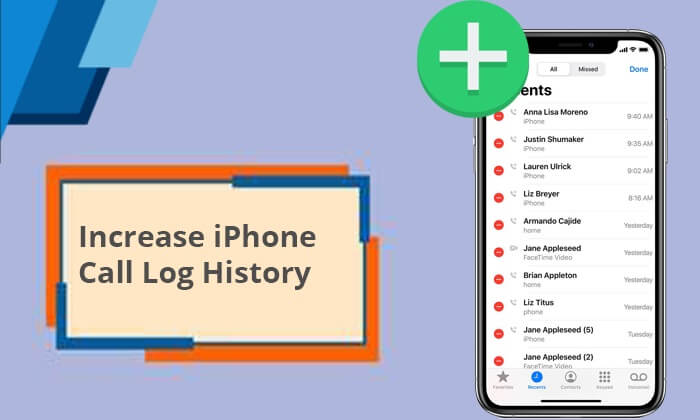
Q1. Pourquoi le journal des appels de l'iPhone est-il limité ?
Le journal des appels de l'iPhone a une limite à :
Q2. Existe-t-il un moyen officiel d'augmenter la limite de l'historique des appels de mon iPhone ?
Malheureusement, il n'existe aucun moyen officiel d'augmenter l'historique des appels de l'iPhone. Par défaut, l'iPhone ne conserve que 100 entrées dans l'historique des appels. Par conséquent, vous ne pouvez consulter que 100 appels dans l'historique, et il est impossible de modifier la taille maximale spécifiée.
Apple ne fournit pas de méthode officielle pour afficher plus de 100 entrées d'historique d'appels sur votre iPhone, mais il existe des approches alternatives pour accéder à l'historique des appels masqué sur votre appareil.
Q3. Un iPhone supprime-t-il automatiquement l'historique des appels ?
Oui. Un iPhone ne peut gérer que 100 appels. Ainsi, lorsqu'un nouvel appel arrive, les anciens sont automatiquement supprimés. ( Conseil : Pour en savoir plus sur la suppression du journal d'appels de l'iPhone , consultez cet article.)
Bien qu'Apple ne propose pas de méthode officielle pour consulter l'historique de vos appels après avoir atteint la limite de 100, vous pouvez toujours prolonger cette durée grâce à d'autres astuces. Nous vous présentons ici quelques méthodes pour consulter l'historique de vos appels au-delà des 100 premiers.
Normalement, lorsque vous supprimez un élément de l'historique des appels de l'iPhone , les appels récents restent visibles dans l'application Téléphone. Ainsi, chaque fois qu'un appel est supprimé, un appel plus ancien apparaît automatiquement. Si vous cherchez un numéro de téléphone que vous n'avez pas ajouté à votre liste de contacts il y a plusieurs mois, vous pouvez essayer de supprimer les appels inutiles de la section « Récents » pour accéder aux anciens enregistrements. C'est simple : il suffit d'identifier et de supprimer les appels dont vous ne voulez plus. Suivez simplement la procédure étape par étape pour augmenter l'historique des appels de votre iPhone :
Étape 1. Localisez l’application Téléphone sur l’écran d’accueil de l’iPhone et appuyez dessus.
Étape 2. Cliquez sur l'option « Récents » pour vérifier la liste de l'historique des appels récents sur l'iPhone.
Étape 3. Choisissez l’option « Modifier » dans le coin supérieur droit.

Étape 4. Cliquez sur le cercle rouge à côté du numéro de téléphone à supprimer. Vous pouvez également balayer le contact vers la gauche pour afficher l'option « Supprimer » et supprimer les appels de l'historique.
Outre la suppression manuelle de ces appels, si vous ne souhaitez pas les supprimer de votre iPhone, vous pouvez toujours consulter l'historique complet des appels depuis la sauvegarde iCloud. Cependant, cela ne sera possible que si vous avez sauvegardé régulièrement votre iPhone avec iCloud . L'historique des appels sera alors enregistré dans les sauvegardes. Vous pouvez consulter les journaux d'appels qui ne sont pas affichés dans l'application Téléphone en récupérant la sauvegarde depuis iCloud.
Mais n'oubliez pas que cette procédure supprimera tous vos fichiers actuels de votre téléphone. Pire encore, elle ne permet pas de consulter l'historique des appels avant la restauration de la sauvegarde. Étapes pour augmenter l'historique des appels sur iPhone via la sauvegarde iCloud :
Étape 1. Ouvrez l'application « Paramètres » sur votre iPhone et cliquez sur « Général ».
Étape 2. Choisissez « Réinitialiser » et faites défiler jusqu'à l'option « Effacer tout le contenu et les paramètres ».

Étape 3. Suivez les instructions fournies à l’écran pour configurer votre iPhone.
Étape 4. Une fois que vous arrivez à l'écran « Applications et données », choisissez « Restaurer à partir de la sauvegarde iCloud ».

Après avoir confirmé les horodatages des sauvegardes accessibles, choisissez la sauvegarde iCloud qui inclut les journaux d'appels que vous recherchez.
Presque tous les opérateurs conservent l'historique des appels plus longtemps que le téléphone mobile. Si vous cherchez un moyen d'augmenter la durée de conservation de l'historique de votre iPhone, vous pouvez consulter l'historique de votre opérateur. Vous pourrez consulter l'historique au-delà de la limite de 100 appels. Cela permet aux utilisateurs de consulter leurs appels des mois précédents, voire d'un an.
Les informations sur l'opérateur sont plus détaillées que celles du menu « Récents », car elles incluent l'heure, la durée et le coût de l'appel. En général, l'onglet « Récents » sert de raccourci pour récupérer les rappels plutôt que de consulter l'historique.
Étapes pour rechercher l'historique de vos appels sur un iPhone auprès de l'opérateur :
Étape 1. Rendez-vous sur le site web de Verizon et connectez-vous à votre compte. Ensuite, accédez à la section « Voir les cycles précédents ».
Étape 2. Faites défiler jusqu'à l'option « Ma facture » et choisissez un cycle dans le menu déroulant.
Étape 3. Cliquez sur l'icône « Obtenir les détails », puis optez pour « Activité Données, Texte et Conversation ».
Étape 1. Accédez au site Web d’AT&T et créez un nouveau compte ou connectez-vous à un compte existant.

Étape 2. Choisissez l'option « Fonctions du téléphone », puis accédez à « Historique des appels ».

Étape 3. Vous verrez l’historique des appels de votre téléphone sur l’écran.
Étape 1. Visitez le site Web de T-Mobile et connectez-vous à l'aide d'un nom d'utilisateur et d'un mot de passe valides.
Étape 2. Depuis l'écran d'accueil, appuyez sur le « Menu principal » et choisissez « Voir ma facture ».
Étape 3. Accédez à « Journal des appels » dans la partie inférieure de l'écran, appuyez sur « Option » et choisissez « Minuteurs d'appels ».
Supprimer un journal d'appels à la fois peut être fastidieux. De plus, vous n'avez peut-être pas déjà effectué de sauvegarde pour récupérer l'intégralité de l'historique. Quoi de mieux pour consulter l'historique des appels sur votre iPhone ? Faites appel à iPhone Data Recovery , un logiciel tiers professionnel qui restaure les données des appareils iOS et les exporte en toute sécurité vers un ordinateur.
Le logiciel de récupération de données pour iPhone vous sera utile à tout moment, que vous ayez besoin de restaurer les journaux d'appels de votre iPhone sans sauvegarde ou de récupérer des sauvegardes iTunes ou iCloud. Vous restaurerez efficacement vos fichiers et les sauvegarderez sur votre PC sans perte de données. Vous pouvez restaurer différents types de données, notamment l'historique des appels, les photos, les contacts, les SMS, les iMessages, les vidéos, les notes, etc.
Après avoir restauré l'historique des appels de l'iPhone, vous pouvez retrouver l'entrée souhaitée dans la liste. Avant de restaurer l'historique, vous pouvez prévisualiser tous les journaux d'appels pour confirmer la présence d'une entrée particulière, ce qui est très pratique.
Points clés de la récupération de données iPhone :
Comment enregistrer l'historique des appels de l'iPhone vers l'ordinateur sans limite :
01 Téléchargez et installez l'application iPhone Data Recovery sur votre ordinateur. Ouvrez ensuite le programme et connectez votre iPhone à l'ordinateur via un câble USB. Cliquez sur « Faire confiance » sur l'iPhone.
02 Sélectionnez l'option « Récupérer à partir d'un appareil iOS » et appuyez sur l'onglet « Démarrer l'analyse » pour analyser les fichiers sur votre téléphone.

03 Une fois l'analyse terminée, tous vos fichiers seront classés par catégories. Choisissez le fichier cible, « Historique des appels », et prévisualisez tous les fichiers à restaurer. Une fois terminé, appuyez sur le bouton « Récupérer » pour exporter vos journaux d'appels vers votre ordinateur.

Si vous souhaitez récupérer l'historique des appels supprimés sur un iPhone sans ordinateur, voici un guide étape par étape à ne pas manquer.
[Résolu] Comment récupérer l'historique des appels supprimés sur iPhone sans ordinateur ?Voilà pour savoir comment augmenter l'historique des appels sur iPhone. Il n'existe pas de solution officielle pour étendre la limite de l'historique des appels sur iPhone, et vous êtes limité à 100 appels récents. Mais cela ne vous empêche pas de consulter au-delà de la limite par défaut. Il existe des solutions de contournement pour permettre aux utilisateurs de consulter les journaux d'appels de leur iPhone datant de plusieurs mois.
Si vous accordez une grande importance à la sauvegarde de vos données, vous pouvez restaurer l'historique de vos appels depuis iCloud. Cependant, vous risquez de perdre des données et la prévisualisation des données est impossible. Vous pouvez également supprimer manuellement les appels récents pour faire de la place aux plus anciens. Cependant, la recherche d'un journal d'appels datant de plusieurs mois peut s'avérer fastidieuse. Consulter votre opérateur peut également être une bonne option, mais vous n'aurez pas forcément la garantie d'obtenir l'intégralité du journal. La meilleure solution, et la plus simple, reste d'utiliser un logiciel de récupération de données pour iPhone . Son efficacité et ses fonctionnalités exceptionnelles simplifient grandement la restauration des données. Même avec des milliers d'appels enregistrés, vous pourrez les restaurer et les sauvegarder sans problème.
Articles connexes:
Comment récupérer des appels supprimés sur Android ? 7 solutions
Comment supprimer facilement l'historique des appels sur Android ? Utilisez ces méthodes.
4 façons de récupérer les journaux d'appels supprimés sur Samsung

 Récupération de l’iPhone
Récupération de l’iPhone
 Comment augmenter l'historique des appels de votre iPhone : 4 conseils essentiels
Comment augmenter l'historique des appels de votre iPhone : 4 conseils essentiels





